|
Para incluir um novo usuário externo, acione a seta localizada ao lado do botão  e selecione a opção Adicionar usuário. Já para editar os dados de um usuário externo, selecione-o na lista de registros e acione o botão e selecione a opção Adicionar usuário. Já para editar os dados de um usuário externo, selecione-o na lista de registros e acione o botão  . .
Na tela de dados do usuário, estão disponíveis os seguintes campos:
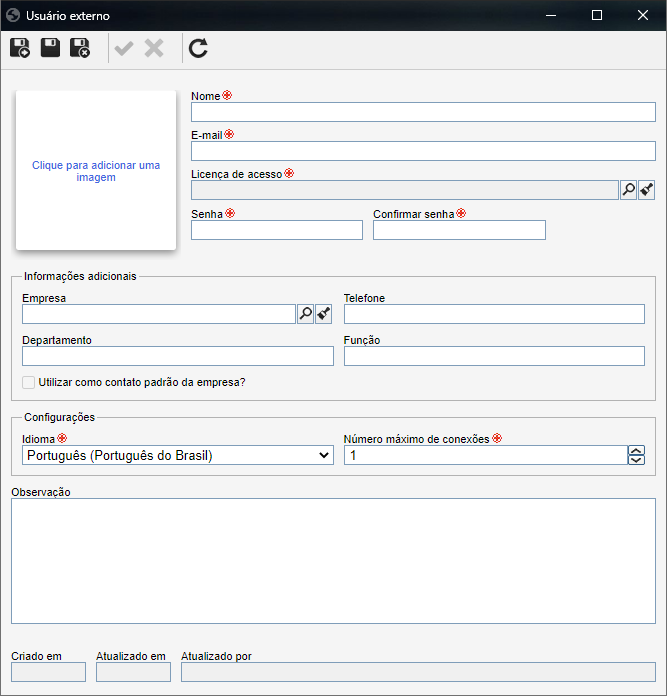
Campo
|
Clique para adicionar uma imagem
|
Clique neste quadro para incluir uma foto ou figura que identificará o usuário. O arquivo deve ser do formato .jpg, .jpeg ou .png e não deve ser maior que 4mb.
|
Nome
|
Informe o nome do usuário externo.
|
E-mail
|
Informe o e-mail do usuário externo. Este e-mail será utilizado para realizar login no portal do usuário externo.
|
Licença de acesso
|
Selecione a licença de acesso que será utilizada pelo usuário externo em questão. A licença de acesso definirá quais itens do portal do usuário externo estarão disponíveis para ele. As licenças de acesso são configuradas no componente SE Configuração.
|
Senha
|
Informe uma senha para o usuário. A senha poderá ter que cumprir com alguns requisitos (por exemplo, ter uma quantidade mínima de caracteres, conter números, letras maiúsculas etc), de acordo com as configurações realizadas no menu Configuração  Autenticação (CM008), do componente SE Configuração. Autenticação (CM008), do componente SE Configuração.
Ela poderá ser alterada sempre for necessário. Durante o preenchimento deste campo será apresentado o campo "Força". Quanto mais complexa for a senha, maior será sua força.
|
Confirmar senha
|
Informe novamente a senha configurada anteriormente.
|
Informações adicionais
|
Empresa
|
Preencha este campo para vincular o usuário externo a uma empresa cadastrada no SE Suite. Neste caso, selecione a empresa desejada.
|
Telefone
|
Informe um número de telefone para contato com o usuário externo.
|
Departamento
|
Informe a área da empresa na qual o usuário externo atua.
|
Função
|
Informe a função exercida pelo usuário externo na empresa.
|
Utilizar como contato padrão da empresa?
|
Marque esta opção para definir que o usuário externo será também, o contato padrão com a empresa à qual ele foi vinculado. Se esta opção não for marcada o usuário externo será vinculado à empresa, mas não será o contato padrão desta.
|
Configurações
|
Idioma
|
Selecione o idioma padrão no qual o usuário utilizará o portal do usuário externo. O idioma selecionado poderá ser alterado durante a utilização do portal do usuário externo, porém, é necessário realizar login novamente, para que a alteração seja aplicada.
Se no momento do login, o usuário selecionar um idioma que não o padrão, o sistema questionará se deseja tornar o idioma escolhido para padrão. Caso for feita a confirmação, o valor deste campo será substituído para o idioma escolhido no momento do login.
|
Número máximo de conexões
|
Defina a quantidade máxima de logins simultâneos que podem ser realizados no portal do usuário externo, com o usuário em questão.
|
Observação
|
Registre informações relevantes sobre o usuário externo.
|
Após realizar todas as configurações necessárias, salve o registro.
|





